Excel und die bedingte Formatierung – Teil 2
Weiter geht’s mit der bedingten Formatierung: Es geht um die sog. Oberen und Unteren Regeln…
Definition
Die Befehle zu den Oberen und Unteren Regeln finden Sie im Menüband „START“ im Bereich „Formatvorlagen“. Wenn Sie dort das Menü „Bedingte Formatierung“ aufklappen, finden Sie an zweiter Stelle das Menü „Obere/Untere Regeln…“ und darunter die entsprechenden Befehle.
Wenn Sie sich – zurecht – fragen, was ein Befehl „Obere 10 Elemente…“ mit dem Thema „Bedingung“ zu tun hat, hier die Erklärung:
Mit diesem Befehl wird die Frage geklärt „Gehört ein bestimmter Wert aus einer Menge von Zahlen zu den höchsten 10 Werten innerhalb dieser Menge?“ Wenn ja, dann wird das Feld mit diesem Wert formatiert, da es die abgefragte Bedingung erfüllt.
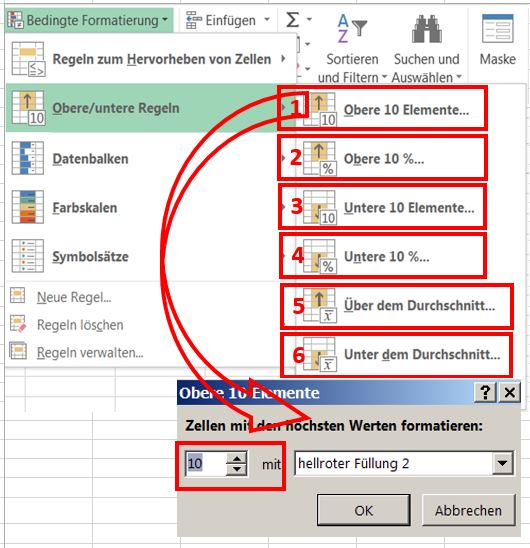
Die einzelnen Befehle
Aufgabe (1): Diese Aufgabe lautet: Finde die 10 höchsten Wert aus einer Anzahl von 100 Werten. Wie oben beschrieben finden Sie diese 10 Werte, indem Sie den Bereich markieren und dann mit Hilfe des Befehls „Obere 10 Elemente…“ diese Felder markieren. In diesem Fall mit „hellroter Füllung 2“.
ÜBRIGENS: Wenn Sie sich in dem „Drehfeld“ mit der „10“ nach unten oder oben bewegen, können Sie einen Befehl mit einem niedrigeren oder höheren Wert erzeugen. Der Befehl würde dann zwar immer noch als „Obere 10 Elemente…“ betitelt, aber Sie könnten damit auch die höchsten 5 oder auch die höchsten 20 Element anzeigen lassen.
(Ein „Drehfeld“ erkennen Sie daran, daß es einen Nach-Oben- Pfeil und einen Nach-Unten- Pfeil besitzt, mit denen Sie den Wert des Feldes pro Klick um je eins nach oben oder nach unten „drehen“ können.)
Aufgabe (2): Mit „Obere 10 %…“ markieren Sie die aus einer Anzahl von Werten (hier 100) die höchsten 10 %. Da Sie auch hier die mit dem „Drehfeld“ den Prozentwert verändern können, habe ich in diesem Beispiel die 15 % höchsten Werte gelb markieren lassen.
Aufgabe (3): So wie man die höchsten Werte einer Anzahl von Zahlen markieren kann, kann man auch die niedrigsten Werte markieren: Hier sind es die 10 niedrigsten Werte (Befehl „Untere 10 Elemente…“)…
Aufgabe (4): …oder die 15 % niedrigsten Werte (Befehl „Untere 10 % …“).
Aufgabe (5): Wenn Sie alle Werte hervorheben möchte, die „Über dem Durchschnitt…“ …
Aufgabe (6): … oder „Unter dem Durchschnitt…“ liegen, so stehen Ihnen hierfür auch entsprechende Befehle zur Verfügung.
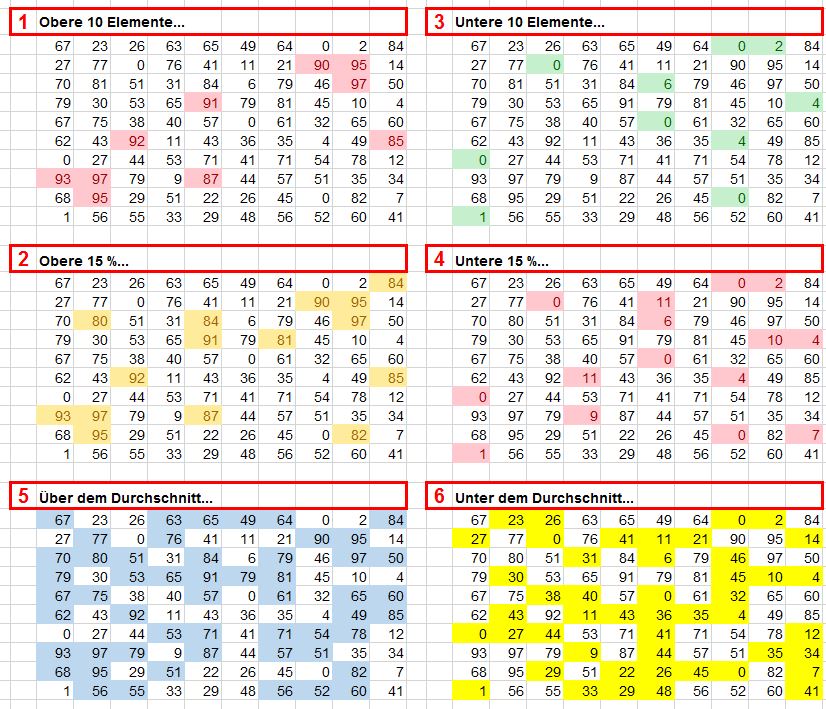
ÜBRIGENS: Es könnte sein, daß Ihnen die von Excel vorgegebenen Möglichkeiten, Felder zu formatieren (hellrote, gelbe oder grüne Füllung, roter Text oder roter Rahmen) irgendwann zu langweilig werden. Für diesen Fall können Sie ein „benutzerdefiniertes Format“ auswählen:
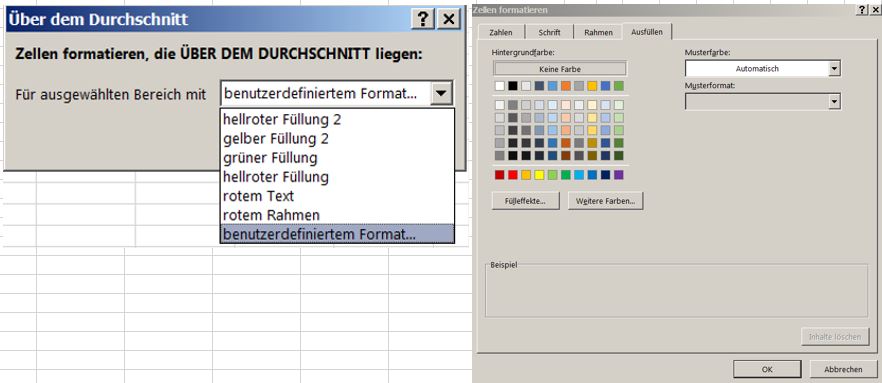
Mit diesem Befehl öffnen Sie einen etwas „abgespeckten“ Zellen-formatieren-Bildschirm, in dem Sie Zahlen-, Schrift-, Rahmen- und Ausfüll-Formate beliebig auswählen können
Für die Aufgaben (5) und (6) habe ich hier eine hellblaue bzw. kräftig gelbe Hintergrundfarbe ausgewählt.
„Abgespeckt“ nenne ich den Bildschirm „Zellen formatieren“ im Zusammenhang mit der bedingten Formatierung deshalb, weil hier die Ausrichtungs-Formate und die Option „Schutz“ hier nicht zur Verfügung stehen.
